Az iTunes App Store már körülbelül nyolc hónapja van, és most több mint 25.000 alkalmazást sorol fel. Ha úgy tetszik, mint te, valószínűleg megvásárolta egy tucat vagy több ilyen alkalmazást, és remélhetőleg rendszeres biztonsági mentést készít a számítógépéről, hogy megvédje vásárlásait.
De a biztonsági másolatok csak akkor működnek, ha tudod, hogyan kell használni az elveszett adatok visszaállításához. Az iPhone és az iPod Touch gyakran bonyolult helyreállítást és több biztonsági mentést igényel; ez hogyan fogja megmutatni, hogyan kell meghódítani a helyreállítási fenevadat.
1. lépés: Telepítse újra az alkalmazásokat az iTunes alkalmazásban
Egy barát nemrégiben meghibásodott, ami megrongálta az iTunes könyvtárfájlját. Az iTunes automatikusan regenerálta a fájlt, de az iPhone és iPod Touch alkalmazások és azok adatai hiányoztak.
A biztonsági mentésekből egyszerűen visszaállítottuk az alkalmazásokat, így végül ott vártuk őket: Mac ~ / Zene / iTunes / Mobilalkalmazások vagy Windows C: Dokumentumok és beállítások USERID Saját dokumentumok Zeneim iTunes Mobil alkalmazások . Az iTunesba való újratelepítés elég könnyű volt - egyszerűen húztuk és elhagytuk őket az iTunes ablakba, miközben az oldalsávon az alábbi alkalmazások szerint lettünk kiválasztva:

Ezután az alkalmazások újra szinkronizálódtak az iPhone-szal.
2. lépés: A hiányzó beállítások és adatok visszaállítása
Sajnos az iTunes nem állította vissza az adatokat vagy mentett beállításokat a szóban forgó alkalmazásokból. Az iTunes biztonsági mentési rendszer időnként zavarba ejtő - végül tovább kellett követnünk, hogy megtaláljuk a szükséges adatokat.
Itt van, hogyan állítottuk vissza a hiányzó adatokat. Ezeket a lépéseket gondosan kell követnie, ezért győződjön meg róla, hogy olvassa el őket az indítás előtt. (Mint mindig, javaslom, hogy óvatosan használja a fájlokat vagy mappákat. Ha nem érzi magát a tevékenységével, először készítsen másolatot az érintett fájlokról vagy mappákról.)
1) Kapcsolja szét a jelenleg csatlakoztatott iPhone vagy iPod Touch készülékeket.
2) Ha az iTunes nem fut, indítsa el.
3) Nyissa meg az iTunes beállításait, keresse meg az Eszközöket, és kapcsolja ki az "automatikus szinkronizálást".

4) Keresse meg a biztonsági mentéseket a Time Machine, a SuperDuper !, vagy a kívánt biztonsági mentési alkalmazásból. (A Time Machine a legjobb forrás, mivel hosszabb ideig jobb történelmi adatokat tárol.)
5) Állítsa vissza a meglévő Mac-jét: ~ / Library / Application Support / MobileSync / Backup / ####### vagy Windows: C: Dokumentumok és beállítások USERID Alkalmazási adatok Apple Computer MobileSync Backup ## ##### a biztonsági másolatból a meglévő másolat helyére a helyi merevlemezen. (A ####### az iPhone vagy az iPod Touch egyedülálló numerikus kulcsát jelenti, ezért fontos, hogy a megfelelő kulcsot válassza ki, ha egynél több eszközzel szinkronizál. Az aktuális / időbélyegzőket a megfelelő mappákban használja.
6) A szinkronizáláshoz csatlakoztassa újra az iPhone vagy iPod Touch készülékét.
7) Hajtsa végre a visszaállítást úgy, hogy a készüléket az iTunes oldalsávba helyezi, a Control-Click-ot az adott eszközre, és válassza a "Visszaállítás a biztonsági mentésből" lehetőséget.

A helyreállítás a készüléken történik, és ha elkészült, az eszköz automatikusan újraindul. A visszaállításnak teljesnek kell lennie, de ne felejtse el újra engedélyezni a 3. lépésben letiltott automatikus szinkronizálást.
Frissítve: Hozzáadott információ a Windows fájlútvonalakhoz.




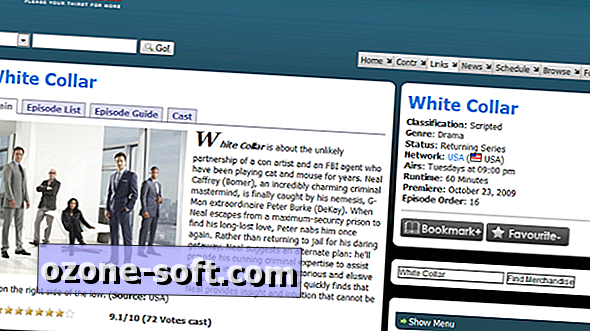
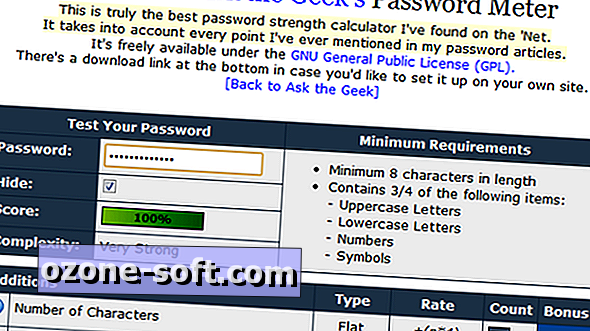







Hagyjuk Meg Véleményét